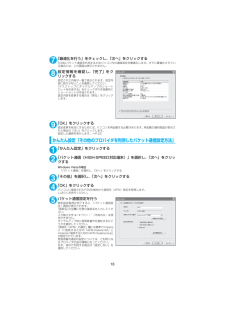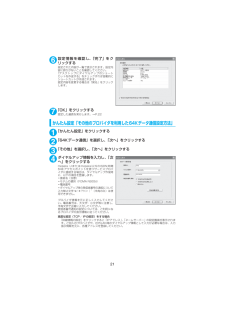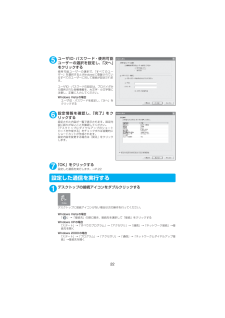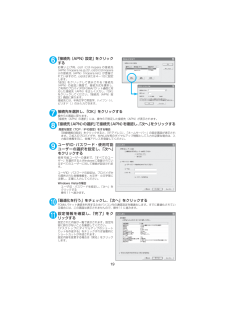Q&A
取扱説明書・マニュアル (文書検索対応分のみ)
"デスクトップ"3 件の検索結果
"デスクトップ"170 - 180 件目を表示
全般
全般
質問者が納得有料なら、こーいうサービスがhttp://www.kittpeak.co.jp/mobile2pc/index.htmlhttp://www.ntt-neo.com/service/himob-mypc/index.htmliアプリの場合、どうしてもサーバが必要なんで、完全フリーのはない(あっても設定が難しい)とおもいます。
5736日前view31
全般
質問者が納得保存もなにも、認識もしてないのではないですか?認識すれば、エクスプローラーが勝手に立ち上がりますから。一度マイクロSDカードを携帯電話に戻し確認してから、アダブターにしっかりと挿入してください。それで挿せば認識すると思います。この際ですから、バックアップなんて言う方法もありですかね。http://datalink.nttdocomo.co.jp/
5809日前view36
135「FOMA PC設定ソフト」のソフトウェア使用許諾契約書の内容を確認の上、契約内容に同意する場合は「はい」をクリックするWindows XP、Windows 2000の場合は操作6へ進みます。Windows Vistaの場合は操作7へ進みます。「いいえ」をクリックし、 「はい」をクリックすると、インストールは中止されます。6「次へ」をクリックするWindows XP、Windows 2000の場合は、セットアップ後、タスクトレイに「通信設定最適化」常駐の可否を選択できます。常駐させる場合は「タスクトレイに常駐する」にチェックを入れ「次へ」をクリックして、インストールを続行してください。 インストール後でもFOMA PC設定ソフトの「メニュー」→「通信設定最適化をタスクトレイに常駐させる」を選択することにより設定を変更できます。(参考) :「タスクトレイに常駐する」設定が有効になっている場合は選択できません。常駐させた場合は、デスクトップ右下のタスクトレイに表示されます。7インストール先を確認し、 「次へ」をクリックする変更がある場合は「参照」をクリックし、任意のインストール先を指定して「次へ」をクリック...
15FOMA PC設定ソフトをアンインストールするFOMA PC設定ソフトのアンインストールが必要な場合 (FOMA PC設定ソフトをバージョンアップする場合など)は、以下の手順で行ってください。ここではWindows XPを例にしてアンインストールを説明します。d「FOMA PC設定ソフト」のアンインストールを行う場合は、必ずパソコンの管理者権限を持ったユーザアカウントで行ってください。それ以外のアカウントでアンインストールを行うとエラーとなります。パソコンの管理者権限の設定操作については、各パソコンメーカ、マイクロソフト社にお問い合わせください。1アンインストールを実行する前にWindows XP、Windows 2000の場合は、 「FOMA PC設定ソフト」をアンインストールする前に、FOMA用に変更された内容を元に戻す必要があります。Windows Vistaの場合は、操作2から操作を開始してください。(1) タスクトレイに常駐している「通信設定最適化」を常駐させないようにするデスクトップ右下のタスクトレイの「通信設定最適化」アイコンを右クリックして「終了」をクリックします。(2) 起動中のプログラ...
187「最適化を行う」をチェックし、 「次へ」をクリックするFOMAパケット通信を利用するためパソコン内の通信設定を最適化します。すでに最適化されている場合には、この画面は表示されません。8設定情報を確認し、 「完了」をクリックする設定された内容が一覧で表示されます。設定内容に誤りがないことを確認してください。「デスクトップにダイヤルアップのショートカットを作成する」をチェックすれば自動的にショートカットが作成されます。設定内容を変更する場合は「戻る」をクリックします。9「OK」をクリックする設定変更を有効にするためには、パソコンを再起動する必要があります。再起動の選択画面が表示された場合は「はい」をクリックします。設定した通信を実行します。→P.22かんたん設定「その他のプロバイダを利用したパケット通信設定方法」1「かんたん設定」をクリックする2「パケット通信(HIGH-SP EED対応端末)」を選択し、 「次へ」をクリックするWindows Vistaの場合「パケット通信」を選択し、 「次へ」をクリックする3「その他」を選択し、 「次へ」をクリックする4「OK」をクリックするパソコンに接続されたFOMA端...
216設定情報を確認し、 「完了」をクリックする 設定された内容が一覧で表示されます。設定内容に誤りがないことを確認してください。「デスクトップにダイヤルアップのショートカットを作成する」をチェックすれば自動的にショートカットが作成されます。設定内容を変更する場合は「戻る」をクリックします。7「OK」をクリックする 設定した通信を実行します。→P.22 かんたん設定「その他のプロバイダを利用した64Kデータ通信設定方法」 1「かんたん設定」をクリックする 2「64Kデータ通信」を選択し、 「次へ」をクリックする 3「その他」を選択し、 「次へ」をクリックする4ダイヤルアップ情報を入力し、 「次へ」をクリックする mopera Uまたはmopera以外のISDN同期64Kアクセスポイントを持つサービスプロバイダに接続する場合は、ダイヤルアップ作成時に、以下の項目を登録します。a接続名(任意) aモデムの選択(FOMA N905i) a電話番号 aダイヤルアップ時の発信者番号の通知について入力禁止文字 \/:*?!<>│” (半角のみ)は使用できません。プロバイダ情報を元に正しく入力してください。電話番...
225ユーザID・パスワード・使用可能ユーザーの選択を設定し、 「次へ」をクリックする使用可能ユーザーの選択で、 「すべてのユーザー」を選択するとWindowsに登録されているすべてのユーザーに対して接続が設定されます。ユーザID・パスワードの設定は、プロバイダから提供された各種情報を、大文字・小文字等に注意し、正確に入力してください。Windows Vistaの場合ユーザID・パスワードを設定し、 「次へ」をクリックする6設定情報を確認し、 「完了」をクリックする 設定された内容が一覧で表示されます。設定内容に誤りがないことを確認してください。「デスクトップにダイヤルアップのショートカットを作成する」をチェックすれば自動的にショートカットが作成されます。設定内容を変更する場合は「戻る」をクリックします。7「OK」をクリックする 設定した通信を実行します。→P.22設定した通信を実行する1デスクトップの接続アイコンをダブルクリックする デスクトップに接続アイコンがない場合は次の操作を行ってください。Windows Vistaの場合「 」→「接続先」の順に開き、接続先を選択して「接続」をクリックするWindow...
196「接続先(APN)設定」をクリックするお買い上げ時、cid1 にはmopera の接続先(APN) 「mopera.ne.jp」 が、 cid3にはmoperaUの接続先(APN) 「mopera.net」が登録されていますので、cidは2または4~10に設定します。「追加」をクリックして表示される「接続先(APN)の追加」画面で、接続方式を選択し、ご利用のプロバイダのFOMAパケット通信に対応した接続先(APN)を正しく入力し、 「OK」をクリックしてください。 「接続先(APN)設定」画面に戻ります。接続先には、半角文字で英数字、ハイフン(-) 、ピリオド(.)のみ入力できます。7接続先を選択し、 「OK」をクリックする 操作5の画面に戻ります。「接続先(APN)の選択」には、操作6で設定した接続先(APN)が表示されます。8「接続先 (APN) の選択」 で接続先 (APN) を確認し、 「次へ」 をクリックする 高度な設定(TCP/IPの設定)をする場合「詳細情報の設定」をクリックすると、 「IPアドレス」 、「ネームサーバー」の設定画面が表示されます。ご加入のプロバイダや、社内LAN等のダイヤ...
25通信設定最適化「通信設定最適化」はFOMAネットワークで「パケット通信」を行う際に、TCP/IPの伝送能力を最適化するための「TCPパラメータ設定ツール」です。Windows XPまたはWindows2000でFOMA端末の通信性能を最大限に活用するには、このソフトウェアによる通信設定が必要です。d 海外でパソコン接続を行う場合は、あらかじめ通信設定最適化を解除してください。最適化の設定と解除 ここではWindows XPを例にして設定と解除を説明します。1プログラムを起動する(1)「FOMA PC設定ソフト」から操作する場合「FOMA PC設定ソフト」起動後、 「マニュアル設定」の「通信設定最適化」をクリックする(2) タスクトレイから操作する場合デスクトップ右下のタスクトレイの「通信設定最適化」アイコンをクリックし、プログラムを起動する2以下の操作を行う 現在開いているすべてのプログラムを終了させ画面表示に従ってパソコンを再起動してください。 再起動した後、システム設定の最適化が有効になります。(1) システム設定が最適化されていない場合「FOMA HIGH-SPEED対応端末(受信最大3.6Mbps...
34ご使用前の確認※1:アイコンの詳細については、付属のCD-ROM内の「パソコン接続マニュアル」 (PDF形式)をご覧ください。※2:2in1利用中は利用できるモードに合わせたアイコンのみ表示されます。■デスクトップアイコン表示エリア■タスクアイコン/iチャネルテロップ■ソフトキー表示エリアアイコンの内容など詳しくは「ソフトキーの使いかた」(P.38)を参照してください。iキー操作ロック中(シークレットモード/シークレット専用モード)→P.141キー操作ロック中(オリジナルロック中、シークレットモード/シークレット専用モード)→P.141アイコン アイコンの内容iキー操作ロック中(オリジナルロック設定中でロック一時解除中、シークレットモード/シークレット専用モード)→P.141アイコン アイコンの内容デスクトップアイコン表示エリアiチャネルテロップ/ソフトキー表示エリアタスクアイコンエリアiチャネルテロップエリアアイコン アイコンの内容など 情報を通知するデスクトップアイコン→P.123など 貼り付けたデスクトップアイコン→P.121アイコン アイコンの内容など起動している機能のタスクアイコンを表示→P.3...
73次ページにつづく電話/テレビ電話保留音を設定する 〈保留音設定〉応答保留中に、相手に流れるガイダンスを設定します。 1iw「各種設定」w「通話」w「保留音設定」w以下の項目から選択応答保留音⋯⋯応答を保留にするときのガイダンスを設定します。応答保留音1⋯⋯「ただいま電話に出ることができません。そのままお待ちになるかしばらくたってからおかけ直しください」というガイダンスが流れます。応答保留音2⋯⋯「ただいま電話に出ることができません。しばらくたってからおかけ直しください」 というガイダンスが流れます。おしゃべり1・おしゃべり2※⋯⋯「おしゃべり機能」で録音した内容が流れます。※: おしゃべりが録音されていないときは利用できません。公共モード(ドライブモード)を利用する〈公共モード(ドライブモード)〉公共モードは、公共性の高い場所でのマナーを重視した自動応答サービスです。公共モードに設定すると、電話をかけてきた相手に運転中もしくは通話を控える必要のあるような場所(電車、バス、映画館など)にいるため、電話に出られないことを通知するガイダンスが流れて通話を終了します。 公共モードの設定/解除は、待受画面表示中の...
62電話/テレビ電話リダイヤル画面/発信履歴画面/着信履歴画面(P.60)発信者番号通知※1→P.65プレフィックス※1※2→P.66着もじ※1※2→P.62国際電話発信※1※2→P.672in1/マルチナンバー※1※2※3→P.411、410プッシュトーク選択発信※4※5⋯⋯「プッシュトークのリダイヤル/発信履歴/着信履歴について」→P.87呼出時間表示※6※9⋯⋯不在着信履歴が表示され、呼出時間が表示されます。電話帳登録⋯⋯登録先を「電話帳登録/プッシュトークメンバー登録※5/プッシュトークグループ登録※5」から選択します。「リダイヤルや発信履歴などから電話帳に登録する」→P.96電話帳参照※2⋯⋯「リダイヤルや発信履歴などから電話帳を呼び出す」→P.99デスクトップ貼付→P.121iモードメール作成※2※5→P.200SMS作成※2※5→P.236送信アドレス一覧※7※8⋯⋯送信アドレス一覧を表示します。受信アドレス一覧※6⋯⋯受信アドレス一覧を表示します。テレビ電話画像選択※2⋯⋯テレビ電話中に送信する画像を「自画像/キャラ電」から選択します。設定を解除する場合は、「設定解除」を選択します。拡大表示⇔...
- 1